
Wie übertrage ich Musik vom iPod auf das iPad? 6 einfache & schnelle Wege

Das iPad ist ein fortschrittlicheres und beliebteres Gerät als der iPod, da es einen größeren Bildschirm und bessere Video- und Fotofunktionen hat. Sie haben ein neues iPad, möchten sich aber nicht von der Musiksammlung auf Ihrem alten iPod trennen? Wie übertrage ich Musik vom iPod auf das iPad? Dies ist eine der häufig gestellten Fragen von Apple-Benutzern.
Aus diesem Grund haben wir diesen Artikel vorbereitet, um Ihnen einige Einblicke in die Übertragung von Musik vom iPod auf das iPad zu geben. Mit nur wenigen einfachen Schritten können Sie alle Ihre geliebten Melodien auf Ihr iPad übertragen und sich in diesen aufregenden Melodien suhlen. Lesen Sie weiter, um zu erfahren, wie Sie iPod-Musik mit dem iPad synchronisieren können.
Die erste problemlose Möglichkeit, iPod-Musik auf das iPad zu kopieren, ist die Verwendung von iPod to iPad Transfer. Mit dieser App können Sie Musikdateien zwischen Ihren iOS-Geräten verschieben. Außerdem ist es ein hervorragendes Datenverwaltungstool, das Ihre Zeit wert ist. Sie können beispielsweise Musik auf Ihren Computer übertragen, zwischen iOS-Geräten synchronisieren und sie mit nur einem Mausklick frei zwischen iDevices verwalten.
Abgesehen von Musik kann iPod to iPad Transfer auch alle wichtigen Dateien wie Fotos, Kontakte, Musik, Nachrichten, Kalender, Videos, eBooks, Notizen, Safari und Anrufprotokolle mit nur wenigen Klicks sichern. Im Gegensatz zu herkömmlichen Methoden wie iTunes bietet dieses Tool eine mühelose Möglichkeit, Dateien zwischen Ihrem iPhone, iPad, iPod, Computer und iTunes zu übertragen. Die Hauptmerkmale von iPod to iPad Transfer sind wie folgt:
Klicken Sie auf die Schaltfläche unten, um eine kostenlose Testversion herunterzuladen.
Hier erfahren Sie, wie Sie iPod to iPad Transfer verwenden, um iPod-Musikdateien zu kopieren und auf das iPad zu verschieben:
01Laden Sie den iPod to iPad Transfer herunter, installieren Sie ihn und starten Sie ihn auf Ihrem PC/Mac. Verwenden Sie dann ein USB-Kabel, um iPod- und iPad-Geräte an den Computer anzuschließen.

02Wählen Sie die Option "Toolbox" auf der linken Seite und wählen Sie "Telefon zu Telefon".
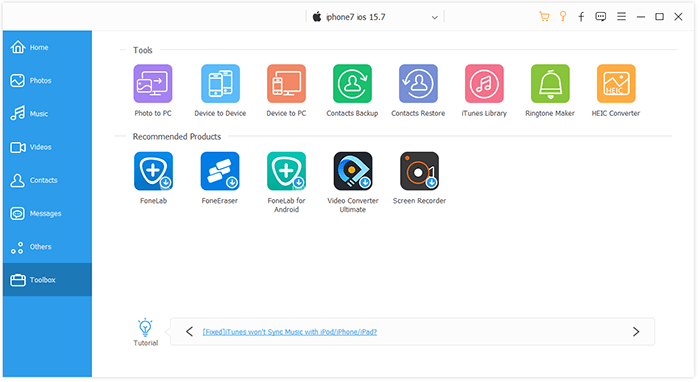
03Aktivieren Sie als Nächstes die Musikdatei, die auf das iPad exportiert werden soll. Wählen Sie den Zielspeicherort und den Zielordner aus. Klicken Sie danach auf die Schaltfläche "Start" und exportieren Sie alle Musikdateien auf das iPad.
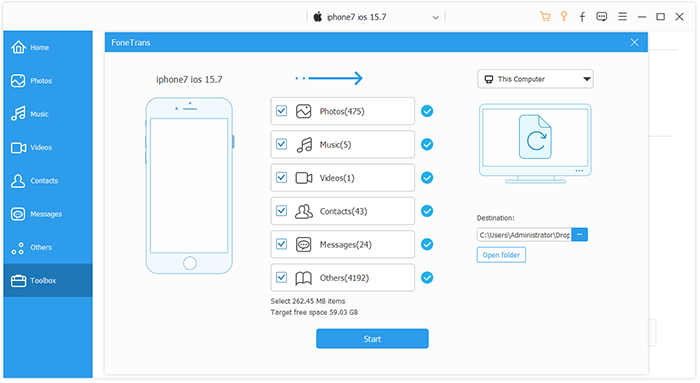
Das könnte Sie auch interessieren:
So übertragen Sie Musik vom iPad auf den iPod [Einfach und zuverlässig]
So übertragen Sie Musik von iPod zu iPod [Muss gelesen werden]
Haben Sie nach einer Möglichkeit gesucht, Ihre Lieblingsmusik ohne Computer von Ihrem iPod auf Ihr iPad zu übertragen, können aber keinen guten Ansatz finden? Sie können sich für drahtlose Datenübertragungen entscheiden. Eine Möglichkeit, dies zu tun, ist die Verwendung von AirDrop. Es ist nicht nur kostenlos, sondern auch eine effiziente Möglichkeit, ein paar Songs zu teilen. Wenn Sie jedoch eine ganze Musikbibliothek übertragen müssen, sollten Sie darauf vorbereitet sein, mehr Zeit aufzuwenden. Hier ist eine Schritt-für-Schritt-Anleitung, wie Sie Ihre iPod-Musik über AirDrop auf Ihr iPad übertragen können:
Schritt 1. Suchen Sie die AirDrop-Funktion auf Ihren Geräten. Wischen Sie zunächst vom unteren Bildschirmrand, um das Kontrollzentrum herunterzufahren. Schalten Sie nun die AirDrop-Option ein. Dadurch werden Bluetooth und WLAN auf beiden Geräten automatisch aktiviert.

Schritt 2. Um Ihren Lieblingssong mit AirDrop zu teilen, öffnen Sie die Musikanwendung auf Ihrem iPod und wählen Sie den Titel aus, den Sie verschieben möchten.
Schritt 3. Tippen Sie nun auf die Schaltfläche mit den drei Punkten und sehen Sie sich die Songdetails an. Wählen Sie "Song teilen" und wählen Sie die App "AirDrop" als Funktionsoption.
Schritt 4. Wählen Sie das Gerät aus, das Sie empfangen möchten.
Schritt 5. Um Musik zu empfangen, klicken Sie auf Ihrem iPad-Gerät auf "Akzeptieren". Denken Sie daran, dass Sie diesen Vorgang befolgen müssen, um mehr Musikdateien freizugeben.
Es kann jedoch nur Musik, die im Apple Music Store gekauft wurde, über AirDrop übertragen werden.
Weiterlesen:
Wie übertrage ich Musik von einem iPad auf ein anderes? 5 nützliche Wege
So übertragen Sie Musik vom Computer auf das iPad
Eine weitere bequeme Möglichkeit, die gekauften Songs vom iPod auf das iPad zu übertragen, ist die Verwendung des iTunes Store. Der Vorgang ist schnell und erfordert nur ein paar Fingertipps auf Ihren Geräten. Sobald Sie die Dateien erfolgreich freigegeben haben, können Sie Ihre gesamte Musikbibliothek auf Ihrem neuen iPad-Gerät anhören. Bevor Sie beginnen, stellen Sie sicher, dass Sie sich mit demselben Konto bei Ihren Geräten angemeldet haben, mit dem Sie Musik im iTunes Store gekauft haben. Lehnen Sie sich danach zurück und warten Sie, bis der Synchronisierungsvorgang abgeschlossen ist. So einfach ist das. Hier sind die Schritte, die Sie befolgen müssen:
Schritt 1. Melden Sie sich mit der Apple-ID, die Sie auf Ihrem iPod verwenden, bei Ihrem iPad an.
Schritt 2. Öffnen Sie als Nächstes die iTunes Store-Anwendung, klicken Sie auf das Drei-Punkte-Menü unten rechts auf dem Bildschirm und wählen Sie "Gekauft".
Schritt 3. Klicken Sie auf "Musik" und wählen Sie "Nicht auf diesem iPod".

Schritt 4. Um Songs auf Ihr iPad herunterzuladen, wählen Sie Ihre bevorzugte Wiedergabeliste oder Ihren bevorzugten Song aus und klicken Sie auf die Schaltfläche "Alle Songs". Klicken Sie danach auf die Registerkarte Download.
Bonus: Wenn Sie ein Android-Telefon erhalten, können Sie Musik von iTunes auf Android übertragen.
Sind Sie ein begeisterter Apple Music-Hörer? Sie werden begeistert sein zu erfahren, dass das Übertragen Ihrer Songs von Ihrem alten iPod auf ein neues iPad dank der magischen Synchronisierungskräfte der Musikbibliothek jetzt ein Kinderspiel ist. Sie müssen kaum einen Finger rühren; Sie müssen nur sicherstellen, dass die Einstellungen korrekt eingerichtet sind. Sie sollten jedoch auf beiden Geräten dieselbe Apple-ID verwenden, damit die Dateien von Apple Music kopiert werden können. Hier sind die Schritte, mit denen Sie iPod-Musik mit Apple Music auf das iPad kopieren können:
Schritt 1. Bevor Sie beginnen, stellen Sie sicher, dass Sie Apple Music auf Ihrem iPod abonniert haben.
Schritt 2. Melden Sie sich bei Ihrem iPad mit der Apple-ID an, die Sie für den Kauf eines Apple Music-Abonnements verwendet haben.
Schritt 3. Um Ihre Musik auf Ihr iPad zu übertragen, stellen Sie sicher, dass Sie die "iCloud-Musikmediathek" oder "Mediathek synchronisieren" in den Abschnitten "Einstellungen" und "Musik" beider Geräte aktivieren.

Schritt 4. Sobald die Synchronisierung abgeschlossen ist, können Sie die Musik-App öffnen, um die Songs anzuzeigen.
Du magst vielleicht:
7 einfache Möglichkeiten, Musik von iPhone zu iPhone zu übertragen
Wie übertrage ich Musik vom iPhone auf Mac? (Top 4 Möglichkeiten)
Bestimmte Cloud-basierte Speicherdienste ermöglichen die Übertragung von Musik zwischen iOS-Geräten. Ein solcher Dienst ist Dropbox, auf den mit einem iPod touch und iPad zugegriffen werden kann. Sie können Dropbox verwenden, um Songs vom iPod auf das iPad zu kopieren, ohne iTunes zu verwenden. So geht's:
Schritt 1. Installieren Sie Dropbox auf beiden Geräten und melden Sie sich mit demselben Konto an.
Schritt 2. Öffnen Sie die Dropbox-App auf dem iPod und klicken Sie auf "Dateien hinzufügen". Wählen Sie die Songs aus, die Sie übertragen möchten, und klicken Sie auf "Hochladen".

Schritt 3. Starten Sie Dropbox auf Ihrem iPad und warten Sie, bis die Songs im Ordner angezeigt werden. Sie können jetzt Musik hören und speichern, wann immer Sie möchten.
Weitere Lektüre: So übertragen Sie Musik auf 4 Arten vom iPad auf das iPhone
Eine weitere Möglichkeit, einige Ihrer Lieblingssongs von Ihrem iPod auf Ihr iPad in iTunes zu übertragen. Es ist ein einfacher Prozess, der wenig Aufwand erfordert. Sie müssen Ihre iPod-Songs mit iTunes synchronisieren und diese Musik dann mit Ihrem iPad synchronisieren. Denken Sie nur daran, dass die iOS-Version Ihres iPads höher sein muss als die Ihres iPods. Ihre iTunes-Version sollte auf dem neuesten Stand sein und "Mein iPhone suchen" sollte deaktiviert sein. Wenn die Bedingungen erfüllt sind, wird das nächste Verfahren reibungslos verlaufen.
Schritt 1. Starten Sie iTunes und gehen Sie zum Store-Menü. Wählen Sie "Diesen Computer autorisieren".
Schritt 2. Suchen Sie die Option "Geräte" und klicken Sie auf "Käufe vom iPad übertragen", um Ihre iPod-Einkäufe in die iTunes-Mediathek zu übertragen.

Schritt 3. Da Sie die iTunes-Käufe in die iTunes-Mediathek migriert haben, schließen Sie jetzt Ihr iPad an Ihren Computer an und schließen Sie es an, um iTunes-Käufe mit Ihrem iPad zu synchronisieren.
Wie kann ich meine Musik vom iPod auf das iPad übertragen? Nichts sollte Sie jetzt frustrieren, wenn Sie Musikdateien vom iPod auf das iPad migrieren. Sie haben genügend Methoden, um iPod-Melodien auf das iPad zu migrieren. Es gibt alternative Methoden, die den Prozess mit Sicherheit einfacher und effizienter machen. Außerdem können Sie mit diesen Methoden Musikdateien von Ihrem iPod zur Sicherung auf Ihren Computer herunterladen.
Um optimale Ergebnisse zu erzielen, verwenden Sie die Übertragung vom iPod auf das iPad. Es vereinfacht den Prozess der Dateiübertragung dank seiner einfach zu bedienenden Oberfläche. Außerdem gibt es Dateigrößenbeschränkungen, und Sie können sicher sein, dass Sie alle Ihre Songs mit nur einem Tastendruck auf Ihr iPad übertragen können.
Verwandte Artikel:
Vollständige Anleitung zum Übertragen von Dateien auf das iPad [10 Möglichkeiten]
2 Lösungen zum Übertragen von Musik von Android auf das iPhone
So übertragen Sie Musik vom iPhone auf das iPad [Alle 6 Möglichkeiten]
Wie übertrage ich Fotos von iPad zu iPad?
5 einfache Möglichkeiten, Videos vom iPad auf den PC zu übertragen [nicht zu verpassen]

 Übertragung von Telefon zu Telefon
Übertragung von Telefon zu Telefon
 Wie übertrage ich Musik vom iPod auf das iPad? 6 einfache & schnelle Wege
Wie übertrage ich Musik vom iPod auf das iPad? 6 einfache & schnelle Wege